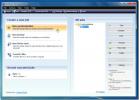Ekskluder spesifikke filer / mapper fra inkrementelle sikkerhetskopier med SaBackup
Det er mange gratis sikkerhetskopitjenester der ute, som lar deg lage sikkerhetskopier av dataene dine, men de fleste av dem forvirrer deg med mange avanserte alternativer og komplekse menyer. SaBackup er et open source-program som lager trinnvise sikkerhetskopier av dataene dine ved å bruke Microsofts Robocop- og Volume Shadow Copy-tjeneste. Du kan legge til sikkerhetskildekilder fra en brukervennlig GUI, og definere flere mapper som skal tas sikkerhetskopi av gangen. Videre lar den deg ekskludere filtyper og spesifikke filer og mapper fra sikkerhetskildekildene, slik at du kan tilpasse sikkerhetskopiene etter ditt behov. Applikasjonen lar deg kjøre applikasjoner som pre-backup og post-backup operasjoner. For å kjøre noen applikasjoner, må du starte dem som administrator og ber deg om å oppgi administratorpassord; SaBackup lar deg starte applikasjoner som administrator som standard. Sikkerhetskopifilene trenger ikke noe spesielt program for å se, og kan nås fra hvilken som helst vanlig filutforsker.
Søknaden har Sikkerhetskopi til lokal stasjon og Sikkerhetskopi til nettverksdeling tilgjengelige alternativer øverst. Listen over valgte Sikkerhetskopieringskilder vises i midten, mens Legg til sikkerhetskildekilde, Rediger sikkerhetskopikilde, Slett sikkerhetskopikilde, Flytt sikkerhetskopikilde opp og Flytt sikkerhetskopikilden ned, Start sikkerhetskopien og Avanserte innstillinger knapper kan nås fra bunnen. Når sikkerhetskopikildene er lagt til, klikker du Start sikkerhetskopien for å starte prosessen.

Hvis du vil opprette en ny sikkerhetskildekilde, velger du Legg til sikkerhetskopikilde for å få tilgang til vinduet Ny kilde. Skriv inn navnet på sikkerhetskopien din, og skriv katalogstien. Hvis du vil ekskludere spesifikke filer, filtyper eller undermapper fra hovedmappen, kan du legge dem til under Ekskluder filer og Ekskluder mapper. Når alle ting er gjort, klikker du OK. Legg til flere sikkerhetskopikilder på samme måte.

Å velge Avanserte innstillinger å konfigurere alternativer som Antall nytt forsøk på mislykkede operasjoner, Ventetid mellom nytt forsøk, Kjør program før sikkerhetskopiering og Kjør program etter sikkerhetskopi. Du kan velge å starte applikasjonene som administrator som standard. Andre alternativer lar deg kjøre et program, eller et skript, sammen med argumenter, etter at sikkerhetskopieringsprosessen er fullført. Klikk OK for å lagre endringene.

Klikk på under sikkerhetskopien Vis detaljer for å se hele loggen for sikkerhetskopieringsprosessen, inkludert Totalt, kopiert, hoppet over, feil, mislykket og tilleggsutstyr mapper og filer behandlet.

SaBackup fungerer både på 32-bit og 64-bit versjoner av Windows XP, Windows Vista og Windows 7.
Last ned SaBackup
Søke
Siste Innlegg
PureSync: Synkroniser, sikkerhetskopier og overfør filer
PureSync er et flerspråklig funksjonsrikt synkroniserings- og sikke...
Forbedre Windows 7 Aero Snap for raskt å justere flere Windows
For et par dager tilbake har vi dekket en fantastisk applikasjonsvi...
Juicebox: Lag HTML5 fotogallerier og legg dem inn på nettsteder
Det er ikke noe nytt å dele en samling av bildene dine med venner e...